「大切なデータが消えちゃった…!」「どうにかして復元したいけど、有料ソフトは高そうだし…」
そんな時、「無料のデータ復旧ソフト」という言葉が目に留まり、Recuva(リカバ)という名前を聞いたことがあるかもしれませんね。「本当に無料でデータが復元できるなら嬉しいけど、実際のところどうなの?」「無料ってことは、何か落とし穴があるんじゃないの?」と、期待と不安が入り混じった気持ちでこのページにたどり着いた方もいるのではないでしょうか。
ご安心ください。デジタルデータは、私たちの思い出や仕事にとってかけがえのないもの。その突然の消失は本当に心臓が止まるような出来事ですが、適切なツールと知識があれば、大切なデータを取り戻せる可能性は十分にあります。
この記事では、無料データ復旧ソフトの代表格であるRecuvaについて、あなたが知りたい情報を徹底的に深掘りします。具体的には、
- Recuvaの「無料」の真相と、基本的な機能でどこまで復旧できるのか
- Recuvaが対応できるデータ損失状況と、逆に復旧が難しい「限界」
- 復旧成功率を最大限に高めるための、Recuvaの正しい使い方と注意点
- もしRecuvaで復旧できなかった場合に検討すべき他の代替ソフト(無料・有料)
これらの疑問を一つずつ解消していきます。この記事を読み終える頃には、Recuvaの真の実力と、あなたが取るべき最善の行動が明確になっているはずです。もう大切なデータを失うことに怯える必要はありません。さあ、Recuvaの全てを知って、あなたのデータを救い出す一歩を踏み出しましょう!
Recuvaとは?基本機能と「無料」の真相
データ復旧ソフトと聞くと、専門的で難しいイメージや、高額な費用がかかるイメージを持つ方も少なくないでしょう。しかし、そんな中で「無料でデータが復旧できる」と注目されているのが、今回ご紹介する「Recuva(リカバ)」です。Recuvaは、Piriform社(現CCleanerの開発元であるAvast傘下)が開発・提供するデータ復旧ソフトウェアで、その最大の魅力は何と言っても「無料」で基本的なデータ復旧機能を提供している点にあります。
このセクションでは、まずRecuvaがどのようなソフトウェアなのか、その基本的な機能と、どのようなファイル形式やデバイスに対応しているのかを詳しく解説します。そして、多くの方が最も気になるであろう「Recuvaは本当に無料なのか?」という疑問に対し、無料版でできることと、有料版との違いについて深掘りしていきます。Recuvaの「無料の真相」を理解することで、あなたがこのソフトウェアをどう活用すべきかが見えてくるはずです。
Recuvaの主な機能と対応ファイル形式
Recuvaは、誤って削除してしまったファイルや、フォーマットされたドライブから失われたデータを復元するために設計されたツールです。そのシンプルなインターフェースとは裏腹に、いくつかの強力な機能を備えています。
- ファイル復元機能:
最も基本的な機能であり、Recuvaの核となるものです。PCのごみ箱から削除したファイルはもちろん、Shift+Deleteで直接削除してしまったファイル、あるいはウイルス感染やソフトウェアの不具合によって見えなくなったファイルなどの復元を試みます。
- 詳細スキャン(ディープスキャン):
通常のクイックスキャンでは見つからないような、より深い階層に隠されたデータの痕跡を探し出す機能です。ファイルシステムが破損している場合や、長期間使用しているドライブからデータを復旧したい場合に特に有効です。ただし、スキャンには時間がかかります。
- 安全な上書き機能(セキュア削除):
復元とは逆の機能ですが、完全に削除したいファイルを安全に上書きし、二度と復元できないようにする機能です。個人情報を含むファイルを完全に消去したい場合に役立ちます。
Recuvaが対応するファイル形式も多岐にわたります。日常生活で扱うほとんどのファイルをカバーしていると言えるでしょう。
- 画像ファイル: JPG, PNG, GIF, BMP, TIFFなど
- 動画ファイル: MP4, MOV, AVI, WMV, FLVなど
- 音声ファイル: MP3, WAV, FLAC, AACなど
- ドキュメントファイル: DOC/DOCX (Word), XLS/XLSX (Excel), PPT/PPTX (PowerPoint), PDF, TXTなど
- 圧縮ファイル: ZIP, RARなど
- メール: Outlook Express, Windows Live Mail, Mozilla Thunderbird, Microsoft Outlookなどのメールデータ
- その他、幅広い種類のファイルをサポートしています。
また、対応するストレージデバイスも豊富です。PCの内蔵HDD/SSDだけでなく、以下のような様々なメディアからのデータ復旧を試みることができます。
- 外付けHDD
- USBメモリ
- SDカード、MicroSDカード(デジタルカメラやスマートフォンなど)
- CD/DVD
- iPod(一部の旧モデル)
このように、Recuvaは「無料」でありながらも、基本的なデータ復旧ソフトとして非常に充実した機能を備えていると言えます。しかし、その「無料」にはどのような意味があるのでしょうか。
Recuva無料版でできること・できないこと
Recuvaの最大の魅力は無料版で多くの機能が使える点ですが、やはり「無料」である以上、有料版との違いや機能制限が存在します。Recuvaには、一般的な無料版(Free)と有料版(Professional)の2つのエディションがあります。
Recuva無料版でできること:
- 基本的なデータスキャンと復元: 上記で説明したほとんどのファイル形式とデバイスからのデータスキャン、および復元が可能です。削除された写真、動画、ドキュメントなどを見つけ出し、復旧を試みることができます。
- プレビュー機能: 復元前に検出されたファイルの一部(画像やテキストなど)をプレビューできます。これにより、本当に復元したいファイルか、またファイルが破損していないかを確認できます。
- ファイル状態の表示: スキャン結果には、各ファイルの復旧可能性が「良好」「低」「回復不可能」などの色分けで表示されます。これは復元作業を進める上で非常に役立つ情報です。
つまり、Recuvaの無料版は、多くの一般的なデータ損失状況において、費用をかけずにデータ復旧を試すことができる、非常に強力なツールと言えます。「とりあえず無料で試してみたい」「軽度なデータ損失だから自力で解決したい」という方には、まさにうってつけの選択肢です。
Recuva無料版でできないこと(Professional版との違い):
一方で、Recuva無料版には以下の点で機能制限があります。これらの機能が必要な場合は、Professional版の購入を検討することになります。
- 仮想ハードディスクのサポート: 仮想ディスクイメージファイル(.VHDなど)からのデータ復旧には対応していません。
- 自動アップデート: 無料版では手動でアップデートを確認・適用する必要がありますが、Professional版では自動で最新の状態に保たれます。
- プレミアムサポート: 専門の技術サポートを受けられるのはProfessional版のみです。無料版では、自己解決が基本となります。
最も重要な違いは、「提供されるサポートの有無」と、「特定の専門的な復旧シナリオへの対応」でしょう。Recuvaは、Windowsの標準的なファイルシステム(FAT, NTFSなど)に対応しており、一般的な誤削除やフォーマットからの復旧には非常に有効です。しかし、より複雑なファイルシステム(例: LinuxのExt系ファイルシステム)や、高度なデータ破損、システムクラッシュからの復旧など、専門的な知識や機能が求められるケースでは、無料版Recuvaでは対応が難しい場合もあります。
結論として、Recuvaの「無料」は、多くの個人ユーザーにとって十分な機能を提供する「本物の無料」です。特に軽度なデータ損失であれば、無料版で試してみる価値は十分にあります。ただし、その復旧能力には限界があり、全ての状況に対応できるわけではありません。次のセクションでは、Recuvaが具体的にどのようなデータ損失状況で最も効果を発揮し、どのようなケースでは限界を迎えるのかについて、さらに詳しく掘り下げていきます。
Recuvaのデータ復旧能力と限界・注意点
前セクションでは、Recuvaの基本的な機能と「無料」の真相について解説しました。Recuvaが多くの一般的なデータ損失状況に対応できることは理解できたものの、「本当に自分の大切なデータが復元できるのか?」という点が最も気になるところでしょう。データ復旧ソフトの性能は、データが失われた状況や時間経過によって大きく左右されます。
このセクションでは、Recuvaがどのようなデータ損失状況でその能力を最大限に発揮するのか、具体的なケースを挙げて解説します。一方で、すべてのデータが復旧できるわけではないため、Recuvaが対応できない「限界」についても正直にお伝えします。さらに、データ復旧の成功率を少しでも高めるための重要な注意点もご紹介するので、Recuvaを使用する前にぜひ確認してください。
Recuvaで復元できるデータ損失状況
Recuvaは、主に「論理障害」と呼ばれるタイプのデータ損失に強みを発揮します。これは、物理的な故障ではなく、ファイルシステムのエラーや誤操作によってデータへのアクセスが失われた状態を指します。具体的には、以下のような状況でのデータ復旧に期待できます。
- 誤って削除してしまったファイル:
Windowsのごみ箱から完全に削除してしまったファイルや、Shift+Deleteキーを使って直接削除してしまったファイルは、まだディスク上にデータが残っている可能性が高いです。Recuvaはこれらの「削除済み」とマークされた領域をスキャンし、データを復旧できます。
- フォーマットされたドライブ:
USBメモリ、SDカード、外付けHDDなどを誤ってフォーマットしてしまった場合でも、Recuvaはデータの復旧を試みます。クイックフォーマットであればファイルシステムの情報が一部残っていることが多いため、復旧の可能性は比較的高いです。ただし、完全フォーマット(上書き処理を伴うフォーマット)の場合は難易度が上がります。
- ウイルス感染やシステムクラッシュ:
ウイルスによってファイルが破壊されたり、システムがクラッシュしてファイルが読み込めなくなったりした場合でも、ディスク上の健全なデータブロックを検出して復元できることがあります。
- 一部のパーティション消失:
ディスクのパーティション情報が破損し、一部のドライブが見えなくなった場合でも、Recuvaは失われたパーティションを検出してそこにあったデータをスキャンできることがあります。
これらの状況では、データの実体そのものがまだディスク上に残されており、単に「見えなくなっているだけ」であることが多いため、Recuvaのようなソフトウェアによる復旧が有効です。
Recuvaで復元できない「限界」とは?
Recuvaは非常に便利なツールですが、万能ではありません。データ復旧ソフトウェア全般に言えることですが、Recuvaにも明確な限界が存在します。この「限界」を理解しておくことは、無駄な時間や労力を費やさないためにも非常に重要です。
- データが完全に上書きされた場合:
一度削除されたファイルがあった場所に、新しいデータが書き込まれてしまうと、元のデータは完全に消滅し、Recuvaを含むいかなるソフトウェアでも復元は不可能になります。これは、デジタルデータの記録原理によるもので、物理的にデータが失われた状態です。
- 物理的な障害が発生している場合:
HDDから異音がする、焦げ臭いにおいがする、PCがストレージデバイス自体を全く認識しない、といった物理的な故障が発生している場合、Recuvaでは何もできません。ソフトウェアはデバイスが正常に動作していることを前提としているためです。この場合は、専門のデータ復旧業者に依頼するしかありません。
- 高度なファイルシステム破損や暗号化されたデータ:
Windowsで一般的に使われるNTFSやFAT形式であればRecuvaは対応できますが、非常に複雑なファイルシステムの破損や、特殊な暗号化が施されたデータの場合、Recuvaでは復元が困難な場合があります。
- 長期間経過した削除データ:
データが削除されてから時間が経つほど、その領域に新しいデータが上書きされるリスクが高まります。特に、頻繁にデータの書き込みが行われるシステムドライブ(Cドライブなど)では、削除後すぐに復旧作業を行わないと、成功率は著しく低下します。
これらの限界があるため、Recuvaを使用する前に、ご自身のデータ損失状況がどのカテゴリに当てはまるのかを冷静に判断することが重要です。「物理障害かな?」と感じたら、無理にRecuvaを試すことは避け、専門業者への相談を検討しましょう。
復旧成功率を高めるための使用上の注意点
Recuvaは無料でありながら高い復旧能力を持ちますが、その成功率を最大限に高めるためには、いくつかの重要な注意点があります。これらのポイントを守ることで、大切なデータを救い出せる可能性が格段に上がります。
- データ消失後はすぐに使用を中止する(最も重要):
ファイルが削除されたり、ドライブがフォーマットされたりしたと気づいたら、すぐにそのストレージデバイスの使用を中止してください。PCの電源を落とすか、該当のストレージを取り外すのが理想です。データが失われた後もOSが動作したり、新しいデータを書き込んだりすると、失われたデータが新しい情報で上書きされ、復元が不可能になります。一刻を争う状況であることを認識しましょう。
- Recuvaをデータが失われたドライブとは別の場所にインストールする:
Recuva自体を、データを復旧したいドライブ(例: Cドライブ)にインストールすると、そのインストール作業自体が失われたデータの上書きに繋がりかねません。必ず、別のドライブ(Dドライブ、外付けHDD、USBメモリなど)にインストールしてください。
- 復元先は必ず別のドライブを指定する:
Recuvaで復元する際、復元されたデータを元のドライブとは別のドライブに保存してください。元のドライブに直接復元しようとすると、復元処理自体がさらなる上書きを引き起こし、他のまだ復元可能なデータまで失ってしまうリスクがあります。
- ディープスキャンを試す:
通常のクイックスキャンで目的のファイルが見つからない場合でも、諦めずに「詳細スキャン(ディープスキャン)」を実行してください。時間はかかりますが、より深い階層のデータ痕跡を検出できる可能性が高まります。
- 定期的なバックアップを習慣にする:
これはRecuva使用時の注意点というよりは、データ管理全般における最も重要な予防策です。データ復旧ソフトはあくまで「最後の手段」であり、最高の復旧方法は日頃からの定期的なバックアップです。重要なデータは常に複数箇所に保存する習慣をつけましょう。
これらの注意点を守ることで、Recuvaの復旧成功率を最大限に引き出し、大切なデータを失うリスクを最小限に抑えることができます。Recuvaの能力と限界を正しく理解し、賢く活用していきましょう。
Recuvaのダウンロードと基本的な使い方
Recuvaの機能と限界について理解を深めたところで、いよいよ実際にRecuvaをダウンロードして、データ復旧に挑戦する具体的なステップを見ていきましょう。データ復旧作業は時間との勝負であることが多いため、迷わずスムーズに進めることが成功の鍵となります。
このセクションでは、Recuvaを安全にダウンロードし、PCにインストールする手順から、実際に失われたデータをスキャンし、プレビューで確認、そして最終的に復元するまでの全プロセスを、初心者の方にも分かりやすく解説します。前セクションで触れた「データ復旧成功の注意点」も踏まえながら、一つずつ丁寧に作業を進めていきましょう。
Recuvaのダウンロード・インストール手順
データ復旧作業を始めるには、まずRecuvaをPCにダウンロードしてインストールする必要があります。ここで最も重要なのが、「データが失われたドライブとは別のドライブにインストールする」という原則です。例えば、Cドライブ(Windowsがインストールされているドライブ)のデータが消えた場合、RecuvaはDドライブや外付けHDDなどにインストールしてください。これにより、失われたデータがインストール作業によって上書きされるリスクを最小限に抑えられます。
- Recuva公式サイトへのアクセス:
Recuvaの公式サイト(CCleanerのウェブサイト内)にアクセスします。検索エンジンで「Recuva 公式」と検索するか、信頼できるソフトウェアダウンロードサイトからアクセスしてください。安全のため、非公式なサイトからのダウンロードは避けましょう。
- インストーラーのダウンロード:
サイト内の「無料ダウンロード」または「Free Download」ボタンを探し、クリックします。お使いのWindows OS(32ビットまたは64ビット)に合ったインストーラーが自動的にダウンロードされます。
- インストーラーの実行:
ダウンロードが完了したら、ダウンロードフォルダにある
rcsetupXXXX.exe(XXXXはバージョン番号)のようなインストーラーファイルをダブルクリックして実行します。セキュリティの警告が表示された場合は、「実行」または「はい」を選択して進みます。 - インストールオプションの選択(重要):
インストールウィザードが起動します。ここで「Customize(カスタム)」オプションを選択することが推奨されます。これにより、インストール先フォルダを変更する選択肢が現れます。
- インストール先の変更:
「Browse(参照)」ボタンをクリックし、データ復旧の対象ではないドライブ(例:Dドライブ、USBメモリなど)を選択してRecuvaをインストールします。デフォルトのCドライブ以外を選択することが非常に重要です。
- インストール完了:
インストール先を指定したら、「Install(インストール)」ボタンをクリックします。数秒から数分でインストールが完了し、「Run Recuva(Recuvaを実行)」ボタンが表示されるので、クリックしてソフトウェアを起動します。
これでRecuvaのインストールは完了です。次はいよいよ、失われたデータを検索し、復元するプロセスに進みます。
データスキャンからプレビュー、復元までのステップ
Recuvaの操作は非常に直感的で、ウィザード形式で進められるため、PC操作に不慣れな方でも安心して利用できます。以下のステップに従って、データ復旧作業を進めてください。
- Recuvaウィザードの開始:
Recuvaを起動すると、「Recuvaウィザード」が立ち上がります。「次へ」をクリックして進みます。
- 復元したいファイルの種類を選択:
「どのようなファイルを復元しますか?」と尋ねられるので、復元したいデータの種類を選択します。例えば、写真なら「Pictures」、ドキュメントなら「Documents」、あるいは「All Files(すべてのファイル)」を選んでも構いません。特定のファイル種類が不明な場合は「All Files」が安全です。「次へ」をクリックします。
- スキャン場所の指定:
次に、「ファイルの場所はどこでしたか?」と尋ねられます。データが失われたドライブやフォルダを指定します。
- 「I’m not sure(不明)」: どこから消えたか分からない場合に選択します。広範囲をスキャンするため時間がかかります。
- 「On my media card or iPod(メディアカードやiPod)」: SDカードやUSBメモリなどのリムーバブルメディアの場合。
- 「In My Documents(マイ ドキュメント内)」: 特定のシステムフォルダの場合。
- 「In the Recycle Bin(ごみ箱内)」: ごみ箱から削除した場合。
- 「In a specific location(特定の場所)」: 最も推奨される方法です。参照ボタンをクリックし、データが失われたドライブ(例: Cドライブ、Dドライブなど)や特定のフォルダを正確に指定します。
選択したら「次へ」をクリックします。
- スキャン開始:
「スキャンを開始しますか?」と表示されます。「Start(開始)」ボタンをクリックしてスキャンを開始します。もし、通常のクイックスキャンで見つからない可能性が高い場合は、「Enable Deep Scan(詳細スキャンを有効にする)」にチェックを入れてから「開始」をクリックしてください。ディープスキャンは時間がかかりますが、より多くのファイルを見つけられる可能性があります。
- スキャン結果の確認とプレビュー:
スキャンが完了すると、検出されたファイルが一覧表示されます。各ファイルには緑、黄、赤のアイコンが表示され、復旧の可能性を示しています。
- 緑色: 復旧の可能性が高い(Excellent)
- 黄色: 復旧可能だが一部破損の可能性あり(Poor)
- 赤色: 復旧不可能(Unrecoverable)
復元したいファイルが見つかったら、ファイル名をクリックして右側のプレビューウィンドウで内容を確認します(画像やテキストファイルなど、一部のファイル形式のみ)。プレビューできるファイルは、復元後に正常に開ける可能性が高いです。
- ファイルの復元:
復元したいファイルにチェックを入れます(複数選択可能)。その後、右下にある「Recover…(復元…)」ボタンをクリックします。
- 復元先の指定(最重要):
復元先フォルダを選択する画面が表示されます。ここで最も重要なルールは、「元のデータが失われたドライブとは別のドライブに復元する」ことです。例えば、Cドライブから復元したデータは、Dドライブや外付けHDD、USBメモリなど、十分な空き容量のある別の場所に保存してください。元のドライブに復元すると、データが上書きされてしまい、他の復旧可能なデータまで失うリスクがあります。
- 復元完了:
復元先を指定し、「OK」をクリックすると、Recuvaがファイルの復元を開始します。復元が完了するとメッセージが表示され、指定した復元先フォルダにファイルが保存されていることを確認できます。
これらの手順で、Recuvaを使って基本的なデータ復旧作業を行うことができます。もしRecuvaで目的のデータが見つからなかったり、状態が「Unrecoverable(復旧不可能)」と表示されたりした場合は、次のセクションで紹介する他のデータ復旧ソフトの利用も検討してみましょう。
Recuva以外のデータ復旧ソフト比較
ここまでRecuvaの無料版と有料版の違い、その復旧能力と限界、そして具体的な使い方について詳しく解説してきました。Recuvaは非常に優れた無料ツールであり、軽度なデータ損失であれば十分な効果を発揮します。しかし、「Recuvaを試したけど、目的のファイルが見つからなかった…」「もっと複雑なデータ損失状況に対応できるソフトが知りたい」と感じた方もいるかもしれません。
データ復旧ソフトはRecuvaだけではありません。市場には様々な機能や特徴を持つ無料・有料のデータ復旧ソフトが存在します。このセクションでは、Recuvaで復旧が困難だった場合に検討すべき、その他のデータ復旧ソフトをいくつかご紹介し、それぞれの特徴やメリット・デメリットを比較します。あなたの状況に最適な一本を見つけるための参考にしてください。
無料データ復旧ソフトの比較
Recuva以外にも、無料で利用できるデータ復旧ソフトはいくつか存在します。それぞれの得意分野や操作性などを比較して、あなたのニーズに合うものを選びましょう。
1. EaseUS Data Recovery Wizard Free
データ復旧ソフトとして非常に高い知名度を誇るEaseUS Data Recovery Wizardには、無料で利用できるエディションがあります。
特徴:
- 復元容量の制限: 無料版では最大2GBまでのデータを復元できます。写真やドキュメントなど、少量の大切なファイルを復元したい場合に非常に有効です。
- 高い復旧率: 高度なスキャンアルゴリズムにより、Recuvaでは見つからなかったファイルが復元できるケースもあります。
- 直感的な操作性: 非常に分かりやすいインターフェースで、初心者でも迷わず操作できます。
- 幅広いファイル形式・デバイス対応: Recuvaと同様に、多種多様なファイル形式やPCの内蔵・外付けHDD、USBメモリ、SDカードなどに対応しています。
Recuvaとの比較: Recuvaと同様に無料版で基本的な復旧が可能ですが、EaseUSの方がより洗練されたUIと、無料版で2GBまでという明確な復元容量制限がある点が異なります。大量のデータを復元したい場合は有料版へのアップグレードが必要になりますが、まずは無料で試してみたいという場合に非常に有力な選択肢です。
2. DiskDigger
主に画像や動画ファイルの復旧に特化した印象がありますが、他のファイル形式にも対応しています。
特徴:
- シンプルなインターフェース: 余計な機能がなく、非常にシンプルな操作画面です。
- 画像・動画に強い: 特に破損した写真や動画の復旧に定評があります。
- ポータブル版あり: インストール不要で直接実行できるポータブル版があるため、データ上書きのリスクをさらに低減できます。
Recuvaとの比較: Recuvaよりもさらにシンプルで、特にメディアファイルの復旧に強みがあります。ただし、復旧できるファイル形式や機能はRecuvaの方が広範囲をカバーしている場合が多いです。
3. PhotoRec / TestDisk
これらはオープンソースのデータ復旧ツールで、PhotoRecはファイル復旧、TestDiskはパーティション復旧に特化しています。
特徴:
- 完全無料: ライセンスの制限なく、完全に無料で利用できます。
- 非常に高い復旧能力: 低レベルでのスキャンを行うため、他のソフトでは見つからないデータも復旧できる可能性があります。
- コマンドラインベース: GUI(グラフィカルユーザーインターフェース)がなく、コマンドプロンプトでの操作が必要なため、PC初心者には敷居が高いかもしれません。
Recuvaとの比較: 操作の難易度は格段に上がりますが、その分、復旧できる可能性はRecuvaよりも高い場合があります。特にファイルシステムが大きく破損している場合や、他のGUIベースのソフトで復旧できなかった場合に検討する価値があります。
無料ソフトを選ぶ際は、まずはRecuvaで試してみて、ダメならEaseUS Data Recovery Wizard Free、それでも見つからなければPhotoRec/TestDiskといった順序で試すのが効率的かもしれません。
有料データ復旧ソフトの比較(Wondershare Recoveritなど)
無料ソフトで復旧が困難な場合や、より確実に、そして様々な状況に対応できるソフトを求める場合は、有料のデータ復旧ソフトの導入を検討すべきです。有料ソフトは、無料ソフトにはない高度な機能や専門的なサポートを提供しており、復旧成功率も高い傾向にあります。
1. Wondershare Recoverit(ワンダーシェア リカバリット)
データ復旧ソフトの中でも特に有名で、非常に高い評価を得ているのがWondershare Recoveritです。
特徴:
- 業界トップクラスの復旧率: 高度なスキャンアルゴリズムと多様な復旧モードにより、多くの複雑なデータ損失状況に対応し、非常に高い復旧成功率を誇ります。
- 1000種類以上のファイル形式に対応: 画像、動画、音声、ドキュメントはもちろん、RAR、ZIPなどの圧縮ファイル、CADデータ、メールデータなど、プロフェッショナルな用途にも対応する幅広いファイル形式を復旧できます。
- 2000種類以上のデバイスに対応: PC、外付けHDD、USB、SDカード、SSD、RAIDサーバー、NASなど、あらゆるストレージデバイスからの復旧が可能です。
- 破損したビデオの修復機能: 復旧だけでなく、破損したビデオファイルの修復機能も搭載しており、メディアファイルの復旧に特に強みがあります。
- 直感的で洗練されたUI: 初心者でも迷うことなく操作できる、非常に分かりやすいグラフィカルインターフェースです。
- 専門的な技術サポート: 日本語対応のサポートがあり、困った時に安心して相談できます。
Recuvaとの比較: Recuvaの無料版では対応できないような、重度なファイルシステム破損、RAWパーティションからの復旧、または物理障害に近い論理障害に対しても、Recoveritは高い復旧能力を発揮します。機能面、対応範囲、復旧率、サポート体制の全てにおいて、Recuvaを大きく上回ります。特に、「これだけは絶対に復元したい」という重要なデータがある場合や、Recuvaで復旧できなかった場合には、Recoveritのような高機能な有料ソフトの導入を強く推奨します。無料体験版でスキャンとプレビューを試せるため、購入前に復旧可能性を確認できる点も安心です。
2. Disk Drill
macOSユーザーにも人気が高いデータ復旧ソフトですが、Windows版も提供されています。
特徴:
- 洗練されたUI: 非常にモダンで分かりやすいユーザーインターフェースが特徴です。
- データ保護機能: Recovery Vaultという機能で、事前に設定しておくことで誤削除からの復旧率を高めることができます。
- 最大500MBまで無料復旧: 無料版で一定量(500MB)までのデータ復旧が可能です。
Recuvaとの比較: Recuvaよりも対応ファイルシステムが広く、Macユーザーにも人気があります。無料復旧容量は限定的ですが、高機能な有料ソフトの体験版として試す価値はあります。
データ損失は突然起こるものであり、その状況は多岐にわたります。Recuvaは手軽に試せる無料の選択肢として非常に有効ですが、もしRecuvaで解決できない場合は、Recoveritのような高機能な有料ソフトを検討することで、大切なデータを取り戻せる可能性が飛躍的に高まります。まずは無料版でスキャンを試してみて、復旧可能性を探るのが賢い選択と言えるでしょう。
よくある質問(FAQ)
Recuvaは完全無料ですか?
Recuvaには無料版(Free)と有料版(Professional)があります。無料版でも基本的なデータスキャンと復元機能は利用でき、多くの一般的なデータ損失状況に対応可能です。そのため、個人利用であれば「本物の無料」として十分活用できるでしょう。
Recuvaは復元できないことがありますか?
はい、Recuvaは万能ではありません。データが完全に上書きされてしまった場合や、HDDなどのストレージデバイス自体が物理的に故障している場合は、Recuvaでは復元できません。あくまでファイルシステム上の論理的な問題によるデータ損失(誤削除やフォーマットなど)に強いツールです。
Recuvaで復元できないケースは?
主に以下のケースではRecuvaでの復元が困難、または不可能です。
- データが完全に上書きされた場合: 削除後に新しいデータが同じ領域に書き込まれた場合。
- 物理的な故障: HDDからの異音、焦げ付き、PCがデバイスを認識しないなど、ストレージ自体の破損。
- 高度なファイルシステム破損や特殊な暗号化: Windowsの標準的なファイルシステム(FAT, NTFS)以外の場合や、複雑な破損。
- 長期間経過した削除データ: 時間が経つほど上書きされるリスクが高まります。
Recuvaの無料版と有料版の違いは何ですか?
Recuvaの無料版では、基本的なデータスキャンと復元、プレビュー機能、ファイル状態の表示が可能です。一方、有料版(Professional)では、仮想ハードディスクのサポート、自動アップデート、そしてプレミアムサポートが追加されます。特に、専門的なサポートが必要な場合や、より複雑なデータ復旧シナリオに対応したい場合に有料版のメリットが大きくなります。
まとめ
本記事では、無料データ復旧ソフトの代表格であるRecuvaについて、その「無料の真相」から具体的な使い方、そして復旧の限界までを詳しく解説しました。
要点をまとめると、以下のようになります。
- Recuvaは多くの誤削除やフォーマットからの復旧に有効な「本物の無料ソフト」である。
- しかし、データの上書きや物理的な故障には対応できない限界がある。
- データ消失後はすぐに使用を中止し、別のドライブにインストール・復元することで成功率が高まる。
- Recuvaで復旧できない場合は、EaseUS Data Recovery Wizard Freeのような無料代替ソフトや、Wondershare Recoveritなどの高機能な有料ソフトも検討の価値がある。
大切なデータは、一度失われると二度と戻らない可能性があります。しかし、適切な知識とツールがあれば、そのリスクを最小限に抑え、復旧の可能性を最大限に高められます。まずはRecuvaを試してみて、もし難しければ、より強力な代替ソフトの利用を検討しましょう。そして何よりも、日頃からの定期的なバックアップを習慣にすることが、データを守る最善の策であることを忘れないでください。
もう大切なデータを失うことに怯える必要はありません。この記事が、あなたのデータ復旧の一助となれば幸いです。

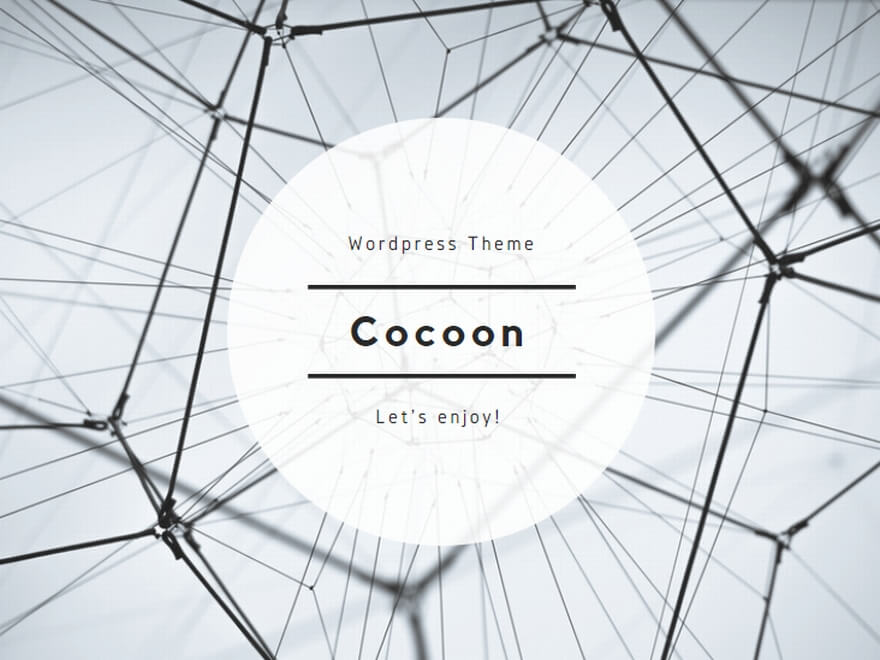
コメント